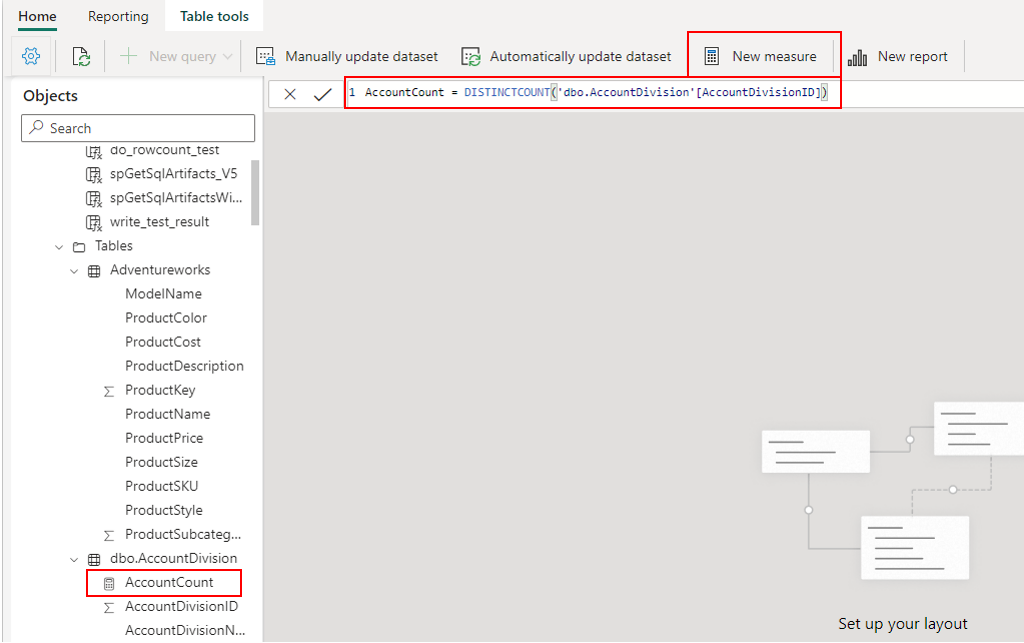Microsoft Fabric'te varsayılan Power BI anlam modelinde verileri modelleme
Şunlar için geçerlidir: Microsoft Fabric'te SQL analiz uç noktası, Ambar ve Yansıtılmış Veritabanı
Varsayılan Power BI anlam modeli, model görünümünde tanımlanan varlıklar arasındaki tüm ilişkileri devralır ve nesneler BI için etkinleştirildiğinde (Power BI Raporları) Bunları Power BI anlam modeli ilişkileri olarak çıkarsar. Ambarın iş mantığını devralmak, bir ambar geliştiricisinin veya IŞ ZEKAsı analistinin Power BI, Excel'de analitik iş zekası (BI) raporları veya Tableau gibi XMLA biçimini okuyan dış araçlar için kullanışlı bir anlam modeli ve ölçüm katmanı oluşturma açısından değer verme süresini azaltmasına olanak tanır.
Tüm kısıtlamalar ilişkilere çevrilmiş olsa da, şu anda Power BI'da bir kerede yalnızca bir ilişki etkinken, ambar varlıkları için birden çok birincil ve yabancı anahtar kısıtlaması tanımlanabilir ve diyagram çizgilerinde görsel olarak gösterilir. Etkin Power BI ilişkisi düz bir çizgiyle, gerisi noktalı çizgiyle gösterilir. BI raporlama amacıyla birincil ilişkiyi etkin olarak seçmenizi öneririz.
Kısıtlamaların varsayılan Power BI anlam modelindeki ilişkilere otomatik çevirisi yalnızca Microsoft Fabric'teki Ambar'daki tablolar için geçerlidir; şu anda SQL analiz uç noktasında desteklenmez.
Not
Microsoft, Power BI veri kümesi içerik türünü anlamsal model olarak yeniden adlandırdı. Bu, Microsoft Fabric için de geçerlidir. Daha fazla bilgi için bkz. Power BI veri kümeleri için yeni ad.
Veri modelleme özellikleri
Aşağıdaki tabloda, model görünümü diyagramı kullanılırken ve ilişkiler oluşturulurken kullanılabilen özelliklerin açıklaması sağlanır:
| Sütun adı | Açıklama |
|---|---|
| FromObjectName | İlişkinin tanımlandığı Tablo/Görünüm adı "Kimden". |
| ToObjectName | bir ilişkinin tanımlandığı Tablo/Görünüm adı "To". |
| TypeOfRelationship | İlişki kardinalitesi, olası değerler şunlardır: None, OneToOne, OneToMany, ManyToOne ve ManyToMany. |
| SecurityFilteringBehavior | İlişkilerin satır düzeyi güvenlik ifadelerini değerlendirirken veri filtrelemeyi nasıl etkilediğini gösterir ve Power BI'a özgü bir anlamdır. Olası değerler şunlardır: OneDirection, BothDirections ve None. |
| IsActive | Power BI'a özgü bir anlam ve ilişkinin Etkin veya Etkin Değil olarak işaretlenip işaretlenmediğini gösteren boole değeri. Bu, semantik model içindeki varsayılan ilişki davranışını tanımlar. |
| RelyOnReferentialIntegrity | İlişkinin bilgi tutarlılığını kullanıp kullanamayacağını gösteren boole değeri. |
| CrossFilteringBehavior | İlişkilerin veri filtrelemeyi nasıl etkilediğini ve Power BI'a özgü olduğunu gösterir. Olası değerler şunlardır: 1 - OneDirection, 2 - BothDirections ve 3 - Automatic. |
Varsayılan Power BI anlam modeline nesne ekleme veya kaldırma
Power BI'da, herhangi bir raporun oluşturulabilmesi için her zaman bir anlam modeli gerekir; bu nedenle varsayılan Power BI anlam modeli, ambarın en üstünde hızlı raporlama özellikleri sağlar. Bir kullanıcı ambar içinde varsayılan Power BI anlam modeline ambar nesneleri ( tablolar veya görünümler) ekleyebilir. Ayrıca hiyerarşiler ve açıklamalar gibi diğer anlamsal modelleme özelliklerini de ekleyebilirler. Bu özellikler daha sonra Power BI anlam modelinin tablolarını oluşturmak için kullanılır. Kullanıcılar nesneleri varsayılan Power BI anlam modelinden de kaldırabilir.
- Doku çalışma alanınızda bir ambar açın.
- Model görünümü simgesini seçerek Model görünümüne gidin.
Varsayılan Power BI anlam modeline tablo veya görünüm gibi nesneler eklemek için seçenekleriniz vardır:
- Semantik modele nesneleri otomatik olarak ekleyecek varsayılan Power BI anlam modelini eşitle ayarını el ile etkinleştirin. Daha fazla bilgi için bkz . Varsayılan Power BI anlam modelini eşitleme.
- Anlam modeline nesneleri el ile ekleyin.
Otomatik algılama deneyimi tüm tabloları veya görünümleri belirler ve bunları fırsatçı bir şekilde ekler.
Şeritteki el ile algılama seçeneği, tablolar ve/veya görünümler gibi hangi nesnelerin varsayılan Power BI anlam modeline eklenmesi gerektiğine ilişkin ayrıntılı denetim sağlar:
- Tümünü seç
- Tablolar veya görünümler için filtre uygulama
- Belirli nesneleri seçme
Bir kullanıcı nesneleri kaldırmak için şeritteki el ile seç düğmesini kullanabilir ve:
- Tümünü seç'i kaldır
- Tablolar veya görünümler için filtre uygulama
- Belirli nesneleri seçmeyi kaldırma
İpucu
Bi için etkinleştirilen nesneleri gözden geçirmenizi ve düzgün bir aşağı akış raporlama deneyimi sağlamak için doğru mantıksal ilişkilere sahip olduklarından emin olmanız önerilir.
Ölçü oluşturma
Ölçü, standartlaştırılmış ölçümlerden oluşan bir koleksiyondur. Power BI Desktop'a benzer şekilde, bir ambardaki DAX düzenleme deneyimi, formüller için otomatik tamamlama (IntelliSense) ile tamamlanan zengin bir düzenleyici sunar. DAX düzenleyicisi, ölçüleri doğrudan ambarda kolayca geliştirmenizi sağlayarak iş mantığı, anlam ve iş açısından kritik hesaplamalar için daha etkili bir tek kaynak olmasını sağlar.
Ölçü oluşturmak için, aşağıdaki görüntüde gösterildiği gibi şeritteki Yeni Ölçü düğmesini seçin.
Ölçüyü formül çubuğuna girin ve uygulanacağı tabloyu ve sütunu belirtin. Formül çubuğu ölçünüzü girmenizi sağlar. Ölçüler hakkında ayrıntılı bilgi için bkz . Öğretici: Power BI Desktop'ta kendi ölçülerinizi oluşturma.
Ölçüyü tabloda bulmak için tabloyu genişletebilirsiniz.
Öğeleri aşağı akış raporlamasından gizleme
Nesne gezgininden gizlemek istediğiniz sütuna veya tabloya sağ tıklayarak ambarınızın öğelerini aşağı akış raporlamasından gizleyebilirsiniz.
Öğeyi aşağı akış raporlamasından gizlemek için görüntülenen menüden Rapor görünümünde gizle'yi seçin.
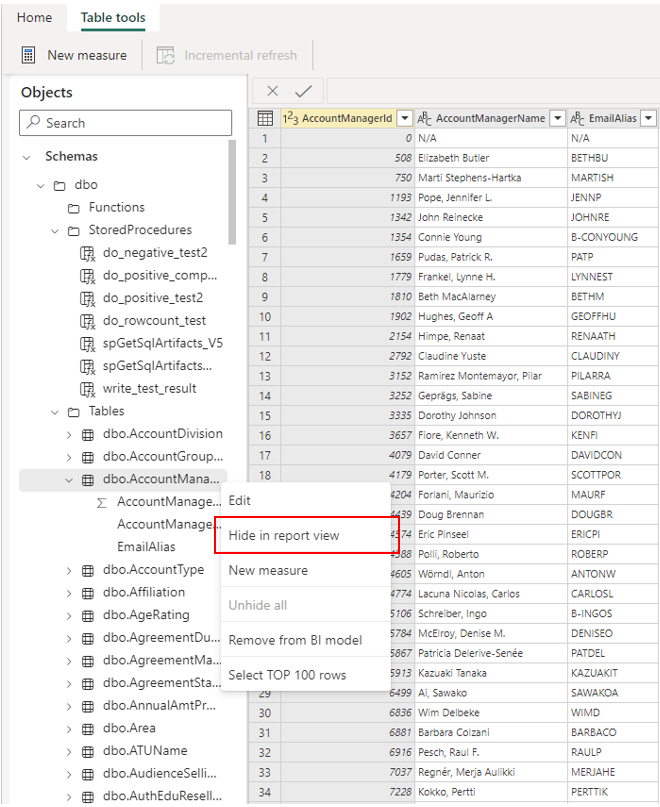
Ayrıca, aşağıdaki görüntüde gösterildiği gibi Model görünümü tuval seçeneklerini kullanarak tablonun tamamını ve tek tek sütunları gizleyebilirsiniz.
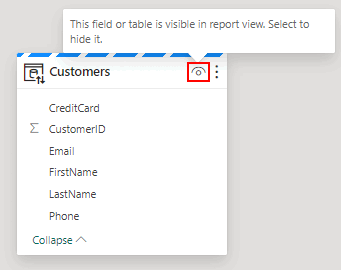
İlgili içerik
Geri Bildirim
Çok yakında: 2024 boyunca, içerik için geri bildirim mekanizması olarak GitHub Sorunları’nı kullanımdan kaldıracak ve yeni bir geri bildirim sistemiyle değiştireceğiz. Daha fazla bilgi için bkz. https://aka.ms/ContentUserFeedback.
Gönderin ve geri bildirimi görüntüleyin